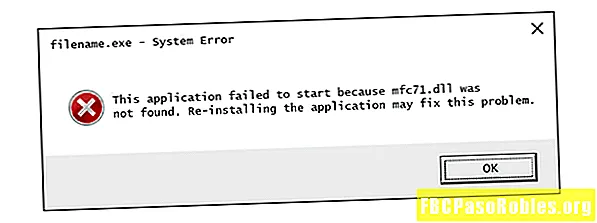Conţinut
- Transferați filme, muzică și alt conținut pe iPad
- Cum să sincronizați muzica De pe iTunes la iPad
- Cum să sincronizați filme de pe iTunes la iPad
- Cum să sincronizați alte date pe iPad de pe iTunes
Transferați filme, muzică și alt conținut pe iPad

Dacă iPad-ul nu s-a sincronizat automat, schimbați setările. Deschideți iTunes, selectați pictograma iPad, mergeți la Setări panou și selectați rezumat. Apoi, du-te la Opțiuni și selectați secțiunea Sincronizați automat când este conectat acest iPad Caseta de bifat.

Cum să sincronizați muzica De pe iTunes la iPad
Transferați muzica selectată când sincronizați iPad modificând setările din iTunes. Acest lucru vă permite să ascultați muzică pe iPad-ul dvs. oriunde mergeți.
-
Conectați iPad-ul la un PC sau Mac, apoi lansați iTunes dacă nu se lansează automat.
-
În iTunes, accesați bara de meniu de sus și alegeți iPad pictograma pentru a deschide ecranul Rezumat.

-
În Setări panou, selectați Muzică.
-
Selectează Sincronizare muzică caseta de selectare, apoi alegeți să vă sincronizați Intreaga biblioteca muzicala.
-
Dacă preferați să specificați ce muzică să sincronizați, alegețiListe de redare, artiști, albume și genuri selectate. Apoi, du-te la Liste de redare, Artiști, genuri, și Albume secțiuni și așezați o bifare lângă elementele de sincronizat cu iPad-ul.
-
SelectațiTerminat.

Cum să sincronizați filme de pe iTunes la iPad
IPad-ul este un dispozitiv la îndemână pentru vizionarea de filme. Procesul de sincronizare a filmelor de pe iTunes este simplu, dar, deoarece fișierele sunt mari, poate dura o perioadă de sincronizare. Nu sincronizați întreaga colecție de filme la un moment dat.
-
Conectați iPad-ul la un PC sau Mac, apoi lansați iTunes dacă nu se deschide automat.
-
Selectează iPad icon.
-
AlegeFilme.
-
Selectează Sincronizați filme Caseta de bifat.
-
Selectează Includeți automat caseta de selectare, selectați săgeata derulantă, apoi alegeți toate pentru a sincroniza toate filmele sau a face o selecție diferită, cum ar fi 1 cel mai recent sau toate neobservate.

-
Pentru a controla ce filme sunt sincronizate, ștergeți Includeți automat caseta de selectare, apoi selectați filme din lista care apare. Fiecare selecție de film afișează cât de lung este filmul și dimensiunea fișierului.

-
După ce faceți selecțiile, selectațiaplica.
Dacă sunteți acasă, vizionați filme pe iPad fără să le descărcați de pe iTunes. Aflați cum puteți utiliza partajarea la domiciliu pentru a viziona filme.
Cum să sincronizați alte date pe iPad de pe iTunes
Pentru a sincroniza alte date, urmați acești pași generali ca și atunci când sincronizați muzică. Utilizați această metodă pentru a sincroniza emisiuni TV, podcast-uri, cărți, cărți audio și fotografii.
-
Conectați iPad-ul la un PC sau Mac, apoi lansați iTunes.
-
AlegeiPad icon.
-
În Setări panou, selectați tipul de suport de sincronizat. Alegeți fie Seriale TV, Podcast-uri, Cărți, audiobooks, sau Fotografii.
-
Selectează Sincronizare caseta de selectare pentru tipul de suport pe care l-ați ales. De exemplu, selectați tasta Sincronizați podcast-urile caseta de selectare dacă doriți să sincronizați podcast-urile.

-
Selectați fișierele media pentru sincronizare. Sincronizați toate fișierele sau faceți selecții individuale.
-
Clic aplica sau Terminat.